Если у вас возникла необходимость узнать IP адрес сайта, то это можно сделать различными способами. В данном материале мы рассмотрим два наиболее простых и удобных способа получения информации о IP адресе сайта.
Как узнать IP адрес сайта при помощи командной строки
Самый простой способ узнать IP адрес сайта, это выполнить команду PING из командной строки. Чтобы это сделать вам нужно открыть командную строку. Для этого нажмите комбинацию клавиш Windows+R и в появившемся окне введите команду CMD.
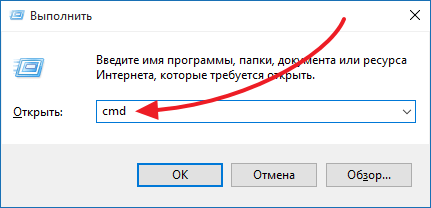
После этого перед вами должна появиться командная срока. Теперь вам нужно просто ввести команду PING и через пробел указать название сайта, IP адрес которого вы хотите узнать. При этом название сайта нужно вводить без приставки «http://», а также без адреса конкретной страницы. Другими словами вы должны ввести только сам домен.
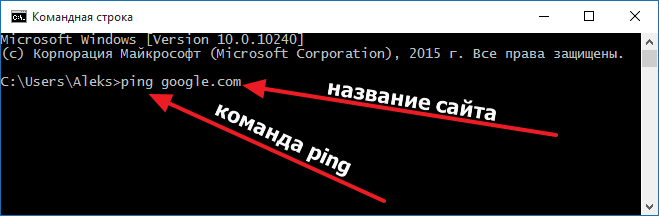
Дурнев: IP адрес. Полная версия.
После выполнения команды PING на экране появится информация об обмене пакетами между вашим компьютером и сервером, на котором размещен сайт. Среди данной информации будет указан и IP адрес сайта.
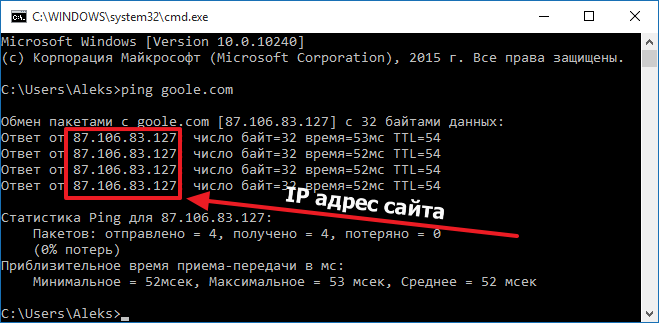
Кроме команды PING, можно использовать команду TRACERT. В этом случае, кроме IP адреса вы сможете узнать полный путь от вашего компьютера до сервера.
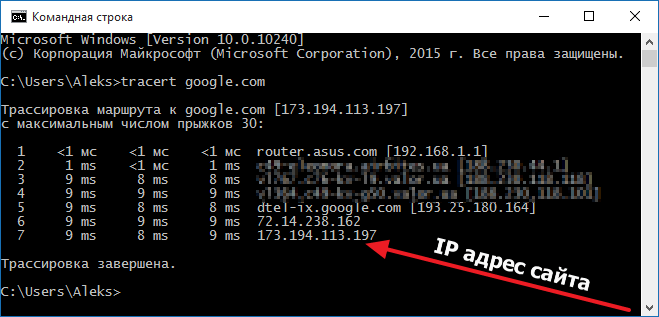
Как узнать IP адрес сайта с помощью онлайн сервисов
Также вы можете узнать IP адрес сайта с помощью онлайн сервисов. Например, можно использовать сайт http://en.utrace.de/. Чтобы воспользоваться данным сайтом просто перейдите по ссылке и введите адрес сайта в поисковую строку.

После нажатия на кнопку «Search» вы увидите карту, на которой будет отображаться местонахождение сервера, а также IP адрес сайта.

Также там будет указана информация о компании, которая владеет данным IP адресом.
Источник: routerus.com
Что такое IP-адрес (простыми словами)

Почти все хоть раз слышали об АйПи-адресах. Хотя бы в фильмах про хакеров. Или от знакомого «ты ж программиста», или от сотрудника интернет-провайдера, или от соседа-умника. Благодаря этим адресам вы можете посещать сайты, переписываться в соцсетях, отправлять/принимать почту и многое другое.
Как узнать свой ip адрес компьютера
Существование Интернета невозможно без этих айпишников. Так что же они такое? Давайте разберёмся.
IP (Internet Protocol)-адрес – это уникальный идентификатор сетевого узла в публичной или частной компьютерной сети, которая построена на базе стека протоколов TCP/IP. Это адрес компьютера, сервера или ещё какого-нибудь сетевого оборудования. Служит для того, чтобы упорядочить устройства в сети. Что-то вроде адреса на карте (страна, область, город, улица, дом) или телефонного номера. Нужно же понимать, кому отправляете посылку/письмо или дозваниваетесь, верно? Вот в компьютерных сетях для идентификации любых сетевых узлов используются IP-адреса, чтобы было понятно, куда отправлять запрос, откуда он пришёл, где находится узел, к чему относится и т. д.
IP-адрес является 32-битовым (стандарт IPv4, 32 значения из нулей и единиц) или 128-битовым (стандарт IPv6) десятичным числом. Разница между стандартами заключается в формате записи и объёме адресного пространства. Количество возможных адресов в IPv4 превышает 4 миллиарда (4 294 967 296 адресов, если буквально). Несмотря на солидную цифру, этот объём постепенно иссякает, то есть IP-адреса планомерно превращаются в дефицитный ресурс ввиду увеличения количества сетевых устройств.
Существуют даже механизмы экономии адресного пространства – на одном айпишнике на сервере могут висеть несколько доменов. Это повсеместная практика – так делают интернет- и хостинг-провайдеры, к примеру. Поэтому всё большее распространение получает IPv6 – в нём объём адресного пространства в сотни раз выше, запаса хватит ещё надолго. Если быть точными, цифра такая – 79 228 162 514 264 337 593 543 950 336.
IP-адрес по стандарту IPv4 представляет собой десятичное число. Изначально (с 1981 по 1984 год) адреса были представлены в двоичной системе. Но воспринять/запомнить нечто вроде 11100010101000100010101110011110, мягко говоря, непросто, поэтому длинное 32-битовое число решили разделить на четыре части, каждая из которых состоит из 8 бит. Стало получше, но ненамного: 11100010.10100010.00101011.10011110.
Оптимизации продолжились. Умы решили перевести эту абракадабру в десятичную систему, получив из вышеуказанных нулей/единиц 226.162.43.158. Уже намного лучше, согласитесь. Каждый из четырёх разрядов называется октетом. Такое представление используется до сих пор, это и есть формат современного IP-адреса в пространстве IPv4.
Как присваивается IP-адрес
АйПи-адреса могут быть частными или публичными. Последние используются для присвоения адресов узлам в глобальной сети Интернет. Частные предназначены для локальных сетей, которые не подключены к Интернету. Основное отличие между ними в том, что компьютерам в локальной сети можно присвоить любой номер. Главное, чтобы они не совпадали между собой, отличаясь хотя бы на единицу.
А с публичными, интернетовскими адресами дело обстоит намного сложнее. Они присваиваются/раздаются централизованно в иерархическом порядке сверху вниз, структура организаций, управляющих адресным пространством, следующая:
- ICANN (Internet Corporation for Assigned Names and Numbers) – самое главное звено в иерархии, Корпорация по управлению IP-адресами и доменными именами. Некоммерческая международная организация, работает с 1998 года. Занимается основополагающими вопросами функционирования Сети.
- IANA (Internet Assigned Numbers Authority) – второе по значимости звено, Администрация адресного пространства Интернета, работает с 1988 года. Управляет доменами верхнего уровня, пространствами айпишников, регистрирует типы данных и протоколы для работы Интернета. Находится под контролем ICANN. Делегирует региональным представительствам полномочия по распределению адресов.
- RIR (Regional Internet Registry) – региональный интернет-регистратор. Данный статус представительства получают по решению ICANN. В свою очередь, IANA выдаёт огромные объёмы IP-адресов для дальнейшего их распределения на местах в соответствии с регламентом управляющей организации. Занимаются техническим обеспечением функционирования Интернета, анализом, мониторингом, а также поддержанием работоспособности корневых DNS-зон. Всего таких регистраторов пять на весь мир.
- Интернет-провайдер – поставщик интернет-услуг на местах: широкополосный, коммутируемый, беспроводной доступ в Интернет, хостинг сайтов и почтовых серверов, размещение выделенных серверов клиентов, аренда серверов и т. д. Поставщики услуг делятся на первичные, владеющие магистральными каналами связи, и вторичные – те, которые арендуют каналы связи у первых (областные, городские, домовые провайдеры Интернета). На каждое направление деятельности провайдера (передача любых или только голосовых данных, предоставление каналов связи, телематические услуги) нужно иметь лицензию, действующую 5 лет по законам РФ.
- Вы – конечный пользователь экосистемы Интернета.
Вообще, как правило, провайдеры дают пользователям два адреса: внутренний и внешний. Внутренний айпишник идентифицирует ваш ПК как устройство локальной сети. А внешний нужен для выхода в Интернет, он у вас одинаковый со многими другими пользователями.
IP-адреса бывают статическими и динамическими. Первые могут быть назначены пользователем устройства либо же автоматически присвоены при подключении к сети. Постоянство их в том, что после подключения такой адрес не получит ни один другой девайс в сети.
Динамические назначаются автоматически в процессе подключения к сети, используются некоторый промежуток времени, длительность которого определяется правилами сервиса, назначившего его (DHCP). Такой подход активно используется провайдерами услуг Интернета. Как правило, за отдельную плату можно заказать статический айпишник, если нужно.
Связь ip-адресов с доменными именами
Сочетание цифр вроде 226.162.43.158 можно запомнить, хотя это и не просто. Вы же не один сайт посещаете, сколько таких сочетаний пришлось бы запомнить наизусть? Допустим, у вас телефонная книга на 100 номеров. Представьте, что каждый раз, желая позвонить Саше, Степану или Татьяне, вы вводите с нуля каждый номер вместо того, чтобы просто найти в телефонной книге нужное имя и нажать на кнопку вызова. Это дурдом, согласитесь.
Так вот: домен – это подпись узла (сайта, к примеру, или e-mail) в понятном буквенно-цифровом формате. Yandex.ru, Google.com, Vk.com, Mail.ru – всё это примеры доменов, за каждым из которым скрывается IP-адрес, являющийся точным цифровым идентификатором компьютеров в сети. Вы же просто вводите в адресную строку название сайта или домен, а поисковик выдаёт точную ссылку с доменом нужного ресурса. Вы кликаете, и попадаете, куда нужно, не подозревая о существовании каких-то там IP-адресов, скрывающихся за всем этим.
В целом, доменом называется имя узла, человекопонятная подпись в журнале интернетовских ресурсов (аналог подписей в телефонной книге для Сети). Домены имеют свою иерархию, начиная с точки «.» — корневого домена. Далее идёт первый уровень (ru, com, us, org и т. д.), потом – второй (собственно, идентификатор, название сайта – Google, Yandex, Facebook и т. д.), далее – третьего (это субдомены вроде «ru» в ru.wikipedia.org). Обычно на публичных ресурсах не используются домены глубиной ниже 3 уровня, хотя теоретических вложенность может достигать 127 уровня, 63 символа в каждой секции.
Под одним доменом может числиться несколько IP-адресов. Такой подход увеличивает надёжность узла, снижает нагрузку на отдельные сервера, отвечающие за обработку запросов. Также за одним IP-адресов может числиться несколько доменов для поддержания работы большого количества сайтов. Такой принцип используется в виртуальном хостинге, к примеру, или на частных серверах, когда на одном ПК, выступающем в роли сервера, «крутится» несколько сайтов.
С точки зрения веб-мастера домен – это просто папка на хостинге, которая содержит файлы сайтов. В глазах пользователя домен – комбинация букв/цифр, которую нужно ввести в адресную строку браузера для доступа к сайту.
Понятно, что без связующей технологии, которая обеспечивала бы соответствие конкретных доменов конкретным IP-адресам, всё это не работало бы. Эта технология называется DNS.
DNS (domain name system) – система для установки соответствия доменов с их IP-адресами. По аналогии с телефонной связью это та самая штука, которая делает единым целым имя абонента в телефонной книге и его номер. Сделали вызов, найдя имя, — набрался номер из цифр, отправился запрос на базовую станцию оператора мобильной связи, пошло соединение. Разница лишь в том, что базовой станции всё равно, как подписан у вас абонент с номером +380997659817 или каким-либо другим, имя абонента хранится в телефоне и служит для вашего удобства, в любой момент его можно изменить. Для оператора ничего при этом не изменится.
А вот данные о связи доменных имён и соответствующих им IP-адресов хранятся на DNS-серверах, организованных по иерархической системе. То есть не у вас на телефоне или на ПК, а у уполномоченных организаций. Централизованная система.
Просто так изменить домен, привязав к нему любой айпишник от балды нельзя, это нужно делать у хостинг-провайдеров, меняя соответствующие записи по заданным правилам. Они, в свою очередь, «расскажут» всему Интернету (DNS-серверам) о внесённых вами изменениях, и всё заработает. Таким образом, IP-адрес, домен и DNS – смежные понятия, образующие по смыслу единый механизм функционирования сетей.
Как определить IP-адрес?
Узнать свой внутренний IP-адрес несложно. Следует зайти в командную строку (Win+R) и ввести «ipconfig» без ковычек. Получите свой внутренний IPv4-адрес. Если интересно посмотреть внешний, общий с другими абонентами адрес, тогда в командной же строке введите «nslookup myip.opendns.com resolver1.opendns.com».
Также вы можете посмотреть свой внешний айпишник с помощью специальных интернет-сервисов, которые могут автоматически определить провайдера, локацию и имя хоста (IP-адрес).
Также вы можете посмотреть IP-адрес чужого сайта через командную строку. Для этого войдите в неё (Win+R), введите «ping example.com», только «example.com» замените на доменное имя ресурса, айпишник которого желаете узнать – например, «ping uguide.ru». Вы получите ответ в формате многократного дублирования IP запрашиваемого ресурса.
Существуют способы отслеживания внешних IP-адресов конкретных пользователей, тем не менее, это не даст доступа ко внутреннему адресу. Например, вы можете создать сайт, дать ссылку на него интересующему вас человеку и надеяться, что он перейдёт по ней. Далее придётся отслеживать статистику через IP-логгер или подобный инструмент, а потом искать нужный айпшиник методом отсеивания. Это трудоёмкий способ: вам нужно поднять свой сервер или иметь готовый сайт на чужом хостинге, а потом ещё копошиться в статистике. При этом, всё, что удастся получить, — внешний IP-адрес, практически бесполезную информацию.
Существует куча других способов получения внешнего IP вашего провайдера: программы, ухищрения, онлайн-сервисы. Тем не менее, узнать ваш физический адрес не получится – максимум, район, область, город.
Как скрыть IP-адрес?
Существуют несколько способов сокрытия своего внешнего IP-адреса. Это нужно для анонимизации серфинга и других операций в Интернете. Некоторые способы простые, другие откровенно сложные для реализации среднестатистическим пользователем. Мы покажем основные четыре.
VPN-сервисы

Самый простой способ скрыть цифровые следы пребывания в Сети – использование VPN-сервисов, которые пропускают ваш адрес через один или несколько серверов, выдавая в общий доступ «левый» айпишник. Это практически полная анонимность в Сети. Таких сервисов множество, есть платные и бесплатные, простые и с расширенными пакетами услуг, медленно работающие и быстрые. Нужно выбирать под себя.
Суть функционирования VPN в предоставлении виртуального IP-адреса, при этом, исходный, внешний адрес будет скрыт от отслеживания. Сервера таких сервисов находятся по всему миру, наиболее продвинутые из них позволяют получить IP-адрес практически любой страны, находясь у себя дома. Особенностью использования VPN является относительно высокая скорость работы Интернета. Защита распространяется и на торрент-трекеры, хотя частенько эта услуга является дополнительной (защита P2P-подключений).
VPN-сервисы довольно легко использовать. Некоторые браузеры содержат встроенные анонимайзеры – Tor, Opera, Yandex и т. д. Также с их помощью можно использовать стриминговые сервисы, недоступные в вашей стране, а также получать доступ к заблокированным/запрещённым сайтам. Если установить профильную программу, то, независимо от использования браузера, ваше подключение к Сети по любым направлениям будет анонимным – нажали пару кнопок, и готово. Удобно и просто.
Смена IP-адреса через прокси
Тоже один из способов, правда, работает Интернет в этом случае очень медленно, а также не дружит с торрентами. Прокси-сервера, в отличие от VPN, не шифруют трафик, увы. Такие подключения можно использовать для доступа к зарубежным стриминговым сервисам в обход географических ограничений, но низкая скорость соединения вряд ли позволит в полной мере насладиться всеми их преимуществами.
Tor – анонимный браузер

Tor – самый популярный выбор для тех, кто хочет бесплатно и предельно анонимно исследовать Сеть. Поддерживается силами волонтёров, скорость загрузки довольно низкая, зато можно получить доступ в Даркнет и прочие запрещённые уголки Сети. Браузер хорош для периодических вылазок в удалённые уголки Интернета, но не подходит для повседневного использования ввиду слабой скорости загрузки. Он полностью бесплатный, можно свободно качать и пользоваться.
Публичные точки Wi-Fi-доступа
Понятно, что при подключении к чужой сети у вас будет и чужой айпишник. Кафе по соседству и прочие заведения нередко раздают вайфай. Там его используют одновременно некоторое количество людей, поэтому определить, какие действия и кому принадлежат очень затруднительно.
Минус в том, что такие места любят хакеры и просто злоумышленники, поэтому не стоит с чужого Wi-Fi работать с приложениями банкинга и другими важными приложениями. Лучше всего в комбинации с ним использовать какой-нибудь VPN. На всякий пожарный.
Можно ли кого-нибудь вычислить по IP-адресу?
Об этом беспокоиться не стоит. Как мы уже выше писали, для выхода в Интернет используется внешний IP-адрес провайдера, который имеет то же значение, что и у сотен/тысяч/миллионов других пользователей, являющихся клиентами вашего поставщика услуг Интернета. Установить соответствие внешнего айпишника и внутреннего, по которому действительно можно определить конкретное сетевое устройство, может только провайдер и никто другой.
Какой бы там программист/хакер в Сети не угрожал вычислить вас по IP и приехать разобраться, эти угрозы не имеют под собой никакой технической возможности. Так что нет, никто вас не вычислит без конфиденциальных данных провайдера, получение которых практически невозможно. В целом, совет такой: не нужно переходить по «левым» ссылкам, чтобы потом не думать, будут последствия от этого или нет. Существует множество видов мошенничества, основанных на этом, – фишинг, фарминг, кардинг, спамные почтовые рассылки и т. д.
Выводы
IP-адрес – уникальная цифровая последовательность из 4 блоков (октетов), записанных в десятичном формате и разделённых точками. Служит для идентификации сетевых устройств, подключенных к Интернету. Речь идёт об IPv4-стандарте, в IPv6 блоков больше, они содержат не только цифры, но и буквы. Компьютеры в Сети получают адреса по выверенному алгоритму, а не случайным образом. За установление связи конкретных адреса и доменного имени отвечают DNS-сервера.
IP-адреса устроены по определённому принципу, цифровая последовательность скрывает номер зоны и узла, в котором расположен компьютер. То есть по публичному айпишнику можно выяснить местоположение сервера, за которым он закреплён. Тем не менее, вычислить точный физический адрес конкретного пользователя, зная только внешний IP-адрес, невозможно. Тем не менее, желательно быть осторожными: не стоит переходить по сомнительным ссылкам, раздавать налево и направо свои личные данные в Сети, регистрироваться где-попало и т. д.
В целом, IP-адреса, DNS-серверы, доменное пространство, TCP/IP – части единого механизма, который позволяет нам использовать Интернет в современном виде. Почти все эти спецификации были придуманы ещё в 80-90х годах, многое осталось неизменным до сих пор.
Источник: uguide.ru
Как узнать свой внешний и локальный IP-адрес компьютера, телефона и планшета
Разбираемся, как узнать внутренний и внешний IP-адрес

IP-адрес вашего устройства — это важная информация, о которой вы, вероятнее всего, не особо задумывались прежде. В принципе, и правильно делали, поскольку для рядового пользователя этот адрес не будет иметь ничего сильно важного… до тех пор, пока не настанет момент, когда его понадобится вам все же узнать.
И если уж вы пришли на этот материал, то, скорее всего, для вас настало то время. Итак, давайте разберемся, что такое IP-адреса, зачем их нужно знать и как они (вкратце) работают.
Он может понадобиться вам для разных целей, в частности, если вы хотите произвести настройки, связанные с сетью (например, для получения доступа к содержимому NAS-сервера (сервера для хранения данных на файловом уровне), запуска веб-сервера или подключения к своему собственному VPN), поэтому важно понимать, как его найти. Кроме того, «ай-пишника»-то у вас два разных. Какой понадобится-то?
Смотрите также

В чем разница между внешним и локальным (внутренним) IP-адресами?
В обычной домашней сети, посредством которой вы подключаетесь к Интернету через роутер при помощи кабеля или Wi-Fi, существуют оба адреса — и внешний IP-адрес, и внутренний.
Внешний IP-адрес
Если объяснить очень примитивно и доступно, проще говоря, внешний IP-адрес позволяет устройствам в Интернете находить вас. Это все равно что позвонить в компанию, в которой работает тот человек, с которым вам нужно связаться. В данном случае внешним IP-адресом будет номер телефона компании.
«Дома это может пригодиться, например, если вы хотите получать доступ к файлам на домашнем компьютере с работы или, скажем, из гостей, вместо того чтобы держать их в облачных хранилищах», — kaspersky.ru
Внутренний IP-адрес
Внутренний IP-адрес — это то, что ваш маршрутизатор передает всем подключенным к нему устройствам. Он обрабатывает всю «маршрутизацию» (отсюда и название) пакетов данных, которые входят в вашу сеть и выходят из нее.
Этот протокол можно представить секретариатом в указанной компании, которому приходится обрабатывать все входящие телефонные звонки. Он направляет вас к конкретному человеку, с которым вы пытаетесь связаться, а также защищает тайну связи абонентов — вновь используя метафору, — не позволяя третьим лицам получить доступ к вашим прямым телефонным номерам.
В общих чертах понятно отличия и назначение? Если понятно, то давайте продолжим.
Как определить свой внешний IP-адрес?
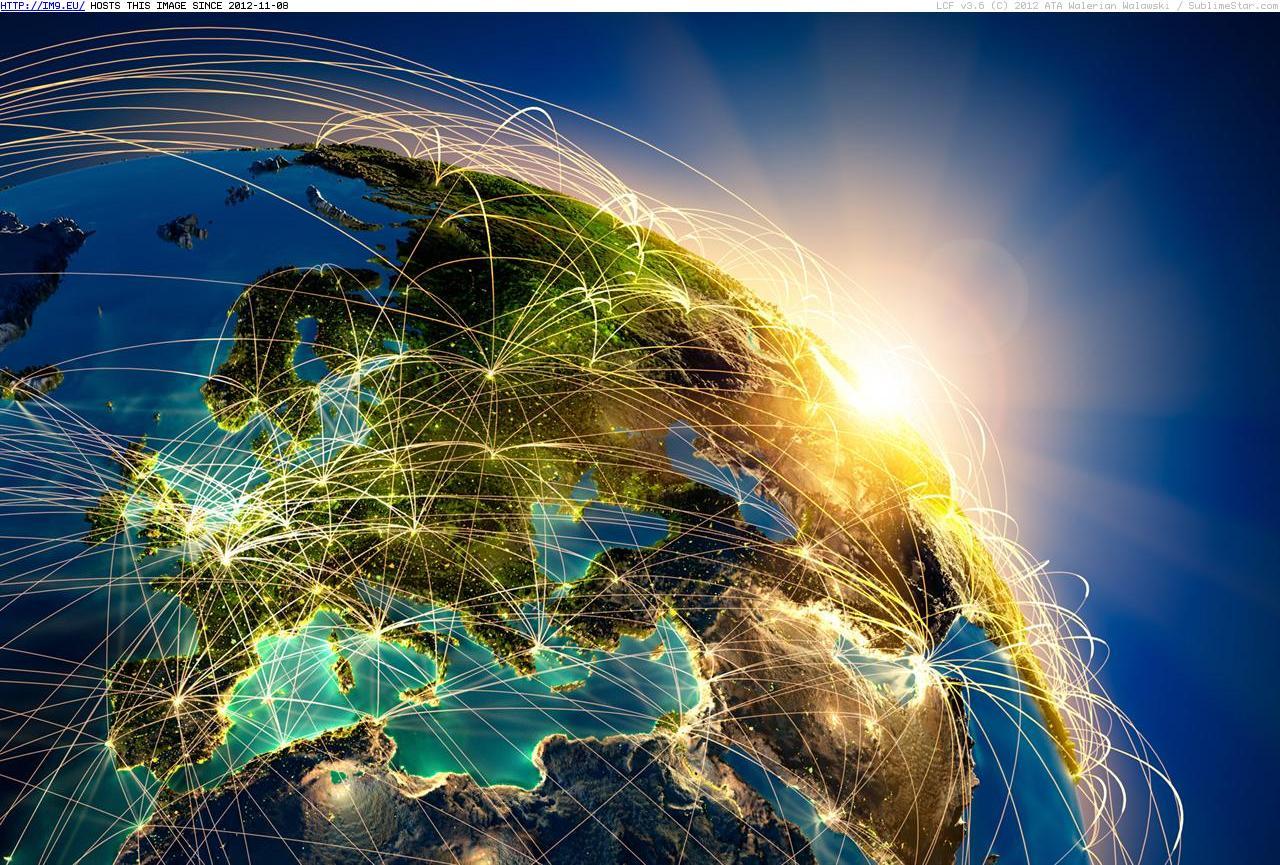
Сделать это очень легко. Для этого посетите полезный веб-сайт WhatIsMyIP.com или зайдите на русскоязычный аналог myip.ru .
И если второй ресурс предоставит вам краткую и только самую важную информацию, то на сайте WhatIsMyIP.com вверху страницы вы увидите свои внешние адреса IPv6 и IPv4 (если они могут быть определены).
Ну, а если вы желаете сделать все еще проще, перейдите на сайт ifconfig.me . Нажмите на ссылку и увидите исключительно свой IPv4-адрес.
Такую же простую версию для определения IPv6 адреса можно обнаружить на сайте icanhazip.com . Нет ничего проще.
Как узнать внутренний (локальный) IP-адрес?
Получить доступ к внутреннему IP-адресу немного сложнее, чем щелкнуть гиперссылку, но и это не так сложно. Здесь стоит отметить, что алгоритм действий будет отличаться для разных операционных систем.
Как узнать свой внутренний IP-адрес в Windows?
Откройте командную строку через меню «Пуск» или поиск Windows 10 (просто введите «командная строка» в окне поиска). Далее введите команду «ipconfig» и нажмите Enter. Найдите строку с надписью «IPv4-адрес». Число напротив этого текста — ваш локальный IP-адрес.

Для этих же целей в среде Windows подходит утилита BgInfo или более серьезное приложение, например Rainmeter . Последнее позволит отображать IP-адрес прямо у вас на рабочем столе. Это, вероятно, излишество, если вы не ИТ-специалист или сетевой администратор, но это, безусловно, вариант.
Смотрите также

Как узнать свой внутренний IP-адрес на Mac?
Сначала щелкните значок Apple в верхнем левом углу рабочего стола и откройте «Системные настройки». Затем щелкните Сеть. Найдите свой тип подключения — Wi-Fi или Ethernet — и щелкните по нему. (Если он активен, на нем должна отображаться зеленая точка.)
Посмотрите вправо, и вы увидите предложение, которое выглядит как «… подключен к … и имеет IP-адрес …». Число, которое следует за ним, является IP-адресом вашего ноутбука.
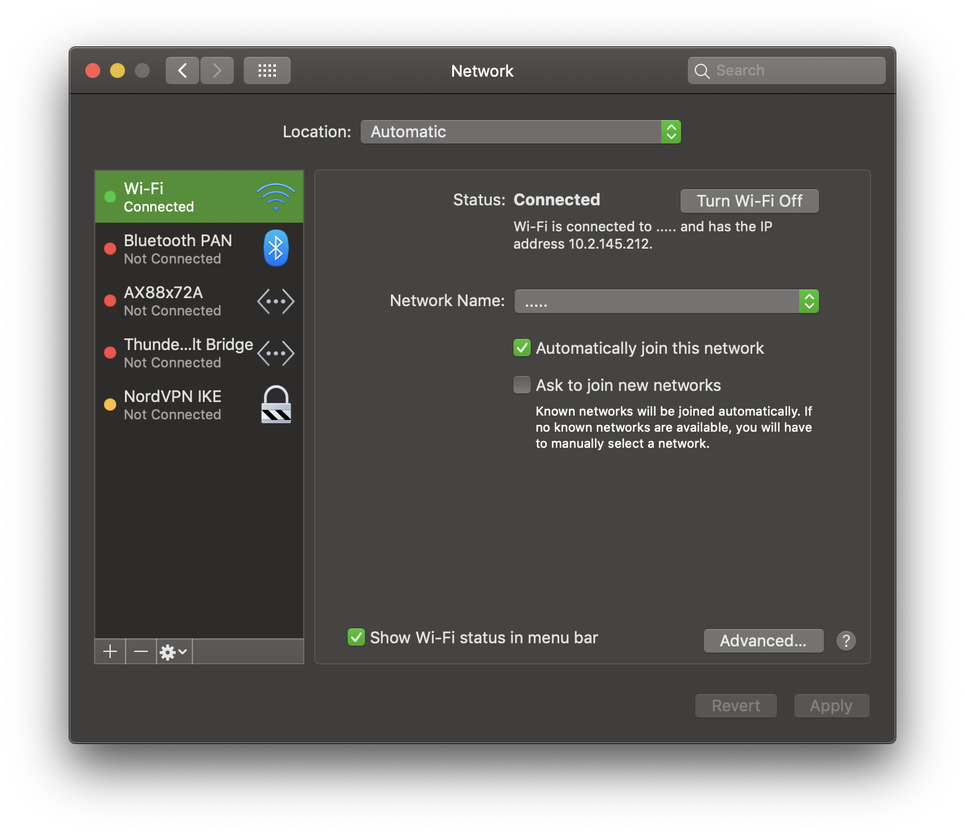
На настольном устройстве от Apple вы также всегда можете воспользоваться утилитой под названием «IP in menubar».
Как узнать свой внутренний IP на Android?
Для примера возьмем смартфон Google Pixel 3 XL и опишем инструкции по поиску IP-адреса на примере этого мобильного устройства. Какое бы у вас ни было устройство, если оно работает на более-менее свежем Android, то, скорее всего, алгоритм действий будет совпадать. И он также достаточно простой.
Нажмите в приложении «Настройки» и перейдите на вкладку «Сеть и Интернет». Нажмите на Wi-Fi и нажмите на значок шестеренки справа от беспроводной сети, к которой вы подключены, а затем нажмите «Дополнительно» в нижней части следующего экрана. Прокрутите немного вниз, и вы увидите IPv4-адрес вашего устройства.
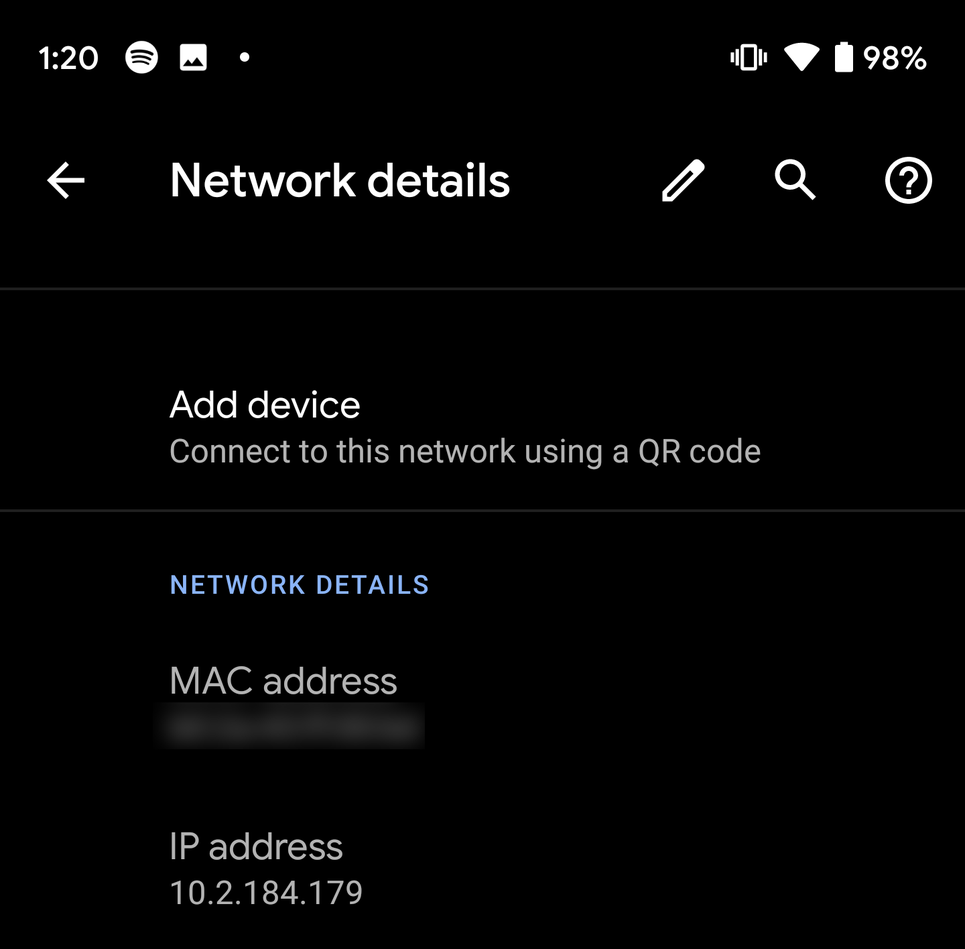
Как узнать свой внутренний IP на iOS?
Зайдите в «Настройки», а затем нажмите «Wi-Fi». Нажмите на букву «i» с кружком справа от сети, к которой подключены, и вы увидите свой IPv4-адрес, а под ним свой IPv6-адрес.
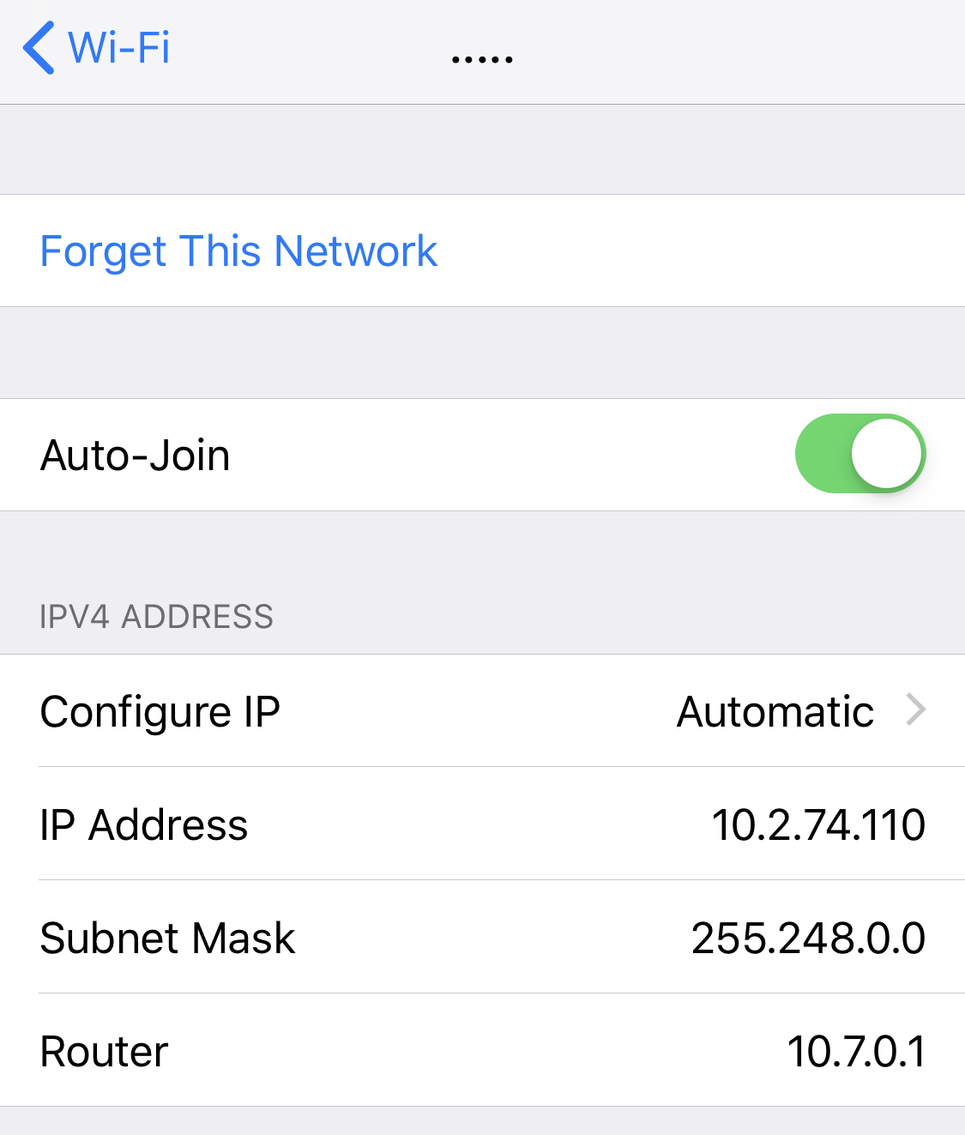
Как узнать свой внутренний IP-адрес на любых других устройствах?
Если вам нужно посмотреть IP-адрес другого вашего устройства, то, вероятнее всего, он должен быть указан где-то в его параметрах конфигурации сети в меню настроек. При этом не важно, о каком девайсе идет речь — Smart TV, игровой консоли или другом устройстве.
Смотрите также

Если у вас возникли проблемы с поиском IP-адреса, вы всегда можете воспользоваться обратным подходом и найти его через маршрутизатор. Где-то в настройках вашего роутера будет список всех устройств, которые к нему подключены. Предполагая, что вы можете найти имя своего устройства или узнать его MAC-адрес, вы сможете найти его внутренний IP-адрес.
Обложка: amophoto_au (Shutterstock)
Источник: 1gai.ru
